相思资源网 Design By www.200059.com
原图

最终效果

1、打开原图素材,创建渐变映射调整图层,颜色设置如图1,确定后把图层混合模式改为“变亮”,不透明度改为:40%,效果如图2。
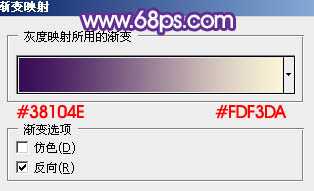
<图1>

<图2>
2、按Ctrl + Alt + ~ 调出高光选区,按Ctrl + Shift + I 反选,新建一个图层填充颜色:#43276C,混合模式改为“滤色”,这一步主要是给暗调部分加上底色。

<图3>
3、按Ctrl + Alt + ~ 调出高光选区,新建一个图层填充颜色:#F9F3C2,混合模式改为“颜色减淡”,不透明度改为:25%,效果如下图。

<图4>
4、创建可选颜色调整图层,对红,黄进行调整,参数设置如图5,6,效果如图7。
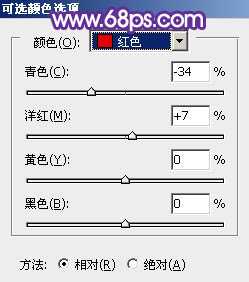
<图5>

<图6>

<图7>
5、创建渐变映射调整图层,颜色设置如图8,确定后把图层混合模式改为“叠加”,不透明度改为:30%,效果如图9。

<图8>

<图9>
6、新建一个图层,填充颜色:#F9D3C2,混合模式改为“滤色”,加上图蒙版,只保留顶部,其它部分用黑色画笔擦掉,效果如下图。

<图10>
上一页12 下一页 阅读全文

最终效果

1、打开原图素材,创建渐变映射调整图层,颜色设置如图1,确定后把图层混合模式改为“变亮”,不透明度改为:40%,效果如图2。
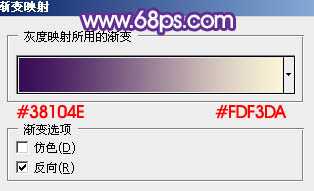
<图1>

<图2>
2、按Ctrl + Alt + ~ 调出高光选区,按Ctrl + Shift + I 反选,新建一个图层填充颜色:#43276C,混合模式改为“滤色”,这一步主要是给暗调部分加上底色。

<图3>
3、按Ctrl + Alt + ~ 调出高光选区,新建一个图层填充颜色:#F9F3C2,混合模式改为“颜色减淡”,不透明度改为:25%,效果如下图。

<图4>
4、创建可选颜色调整图层,对红,黄进行调整,参数设置如图5,6,效果如图7。
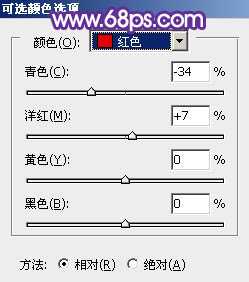
<图5>

<图6>

<图7>
5、创建渐变映射调整图层,颜色设置如图8,确定后把图层混合模式改为“叠加”,不透明度改为:30%,效果如图9。

<图8>

<图9>
6、新建一个图层,填充颜色:#F9D3C2,混合模式改为“滤色”,加上图蒙版,只保留顶部,其它部分用黑色画笔擦掉,效果如下图。

<图10>
上一页12 下一页 阅读全文
标签:
纯美,蓝紫色
相思资源网 Design By www.200059.com
广告合作:本站广告合作请联系QQ:858582 申请时备注:广告合作(否则不回)
免责声明:本站文章均来自网站采集或用户投稿,网站不提供任何软件下载或自行开发的软件! 如有用户或公司发现本站内容信息存在侵权行为,请邮件告知! 858582#qq.com
免责声明:本站文章均来自网站采集或用户投稿,网站不提供任何软件下载或自行开发的软件! 如有用户或公司发现本站内容信息存在侵权行为,请邮件告知! 858582#qq.com
相思资源网 Design By www.200059.com
暂无Photoshop将江景婚片调成纯美的蓝紫色的评论...
